先修复快捷方式,再重装应用,接着用SFC和DISM修复系统文件,最后重置终端应用。具体顺序:1、检查WinX菜单快捷方式并重建;2、卸载后从Microsoft Store重装Windows Terminal;3、以管理员身份运行sfc /scannow和DISM命令修复系统;4、在设置中重置终端应用。
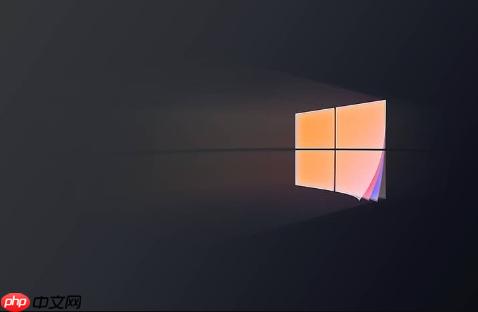
如果您尝试打开Windows 11终端但应用无法启动或立即闪退,可能是由于系统文件损坏、快捷方式异常或应用本身存在问题。以下是解决此问题的步骤:
本文运行环境:Dell XPS 13,Windows 11。
损坏的快捷方式是导致终端无法通过开始菜单或右键菜单打开的常见原因。修复快捷方式可以恢复正常的启动路径。
1、按下 Win + X 组合键,观察菜单中的“Windows终端”和“Windows终端(管理员)”选项是否无响应。
2、打开文件资源管理器,在地址栏输入:%USERPROFILE%\AppData\Local\Microsoft\Windows\WinX\Group3 并回车。
3、在打开的文件夹中找到“Windows终端”和“Windows终端(管理员)”两个.lnk文件。
4、如果发现图标异常或无法使用,可将其删除(建议先记录目标路径)。
5、从开始菜单或安装目录找到Windows Terminal的主程序,重新创建快捷方式并放入该文件夹。
重新安装可以解决因应用文件损坏或配置错误导致的闪退问题,确保获得一个干净、完整的应用实例。
1、打开“设置”应用,进入“应用” > “已安装的应用”。
2、在应用列表中搜索“Windows Terminal”,点击其右侧的三个点按钮。
3、选择“卸载”并按照提示完成卸载过程。
4、前往Microsoft Store,搜索“Windows Terminal”。
5、点击“获取”按钮下载并重新安装应用。
6、安装完成后,尝试从开始菜单或任务栏直接启动终端,检查问题是否解决。
系统核心文件损坏可能导致终端等内置应用无法正常运行。使用SFC和DISM命令可以扫描并修复这些损坏。
1、以管理员身份运行“命令提示符”或“PowerShell”(可通过搜索找到并右键选择“以管理员身份运行”)。
2、在命令行窗口中输入以下命令并按回车执行:sfc /scannow,等待扫描和修复过程完成。
3、重启电脑后,如果问题依旧,再次以管理员身份打开命令提示符。
4、输入以下命令并按回车执行:DISM /Online /Cleanup-Image /CheckHealth。
5、等待DISM工具完成对系统镜像的检查与修复。
通过系统设置重置应用可以清除其所有本地数据和配置,相当于一次软性重装,适用于应用配置文件损坏的情况。
1、打开“设置”应用,进入“应用” > “已安装的应用”。
2、在搜索框中输入“Windows Terminal”进行查找。
3、点击搜索结果中的“Windows Terminal”,然后选择“高级选项”。
4、向下滚动,找到“重置”部分,点击“重置”按钮。
5、在弹出的确认窗口中再次点击“重置”以确认操作。
6、重置完成后,尝试重新启动Windows Terminal。
以上就是win11终端打不开或者闪退怎么办_win11终端无法打开或闪退修复方法的详细内容,更多请关注php中文网其它相关文章!

Windows激活工具是正版认证的激活工具,永久激活,一键解决windows许可证即将过期。可激活win7系统、win8.1系统、win10系统、win11系统。下载后先看完视频激活教程,再进行操作,100%激活成功。

Copyright 2014-2025 https://www.php.cn/ All Rights Reserved | php.cn | 湘ICP备2023035733号